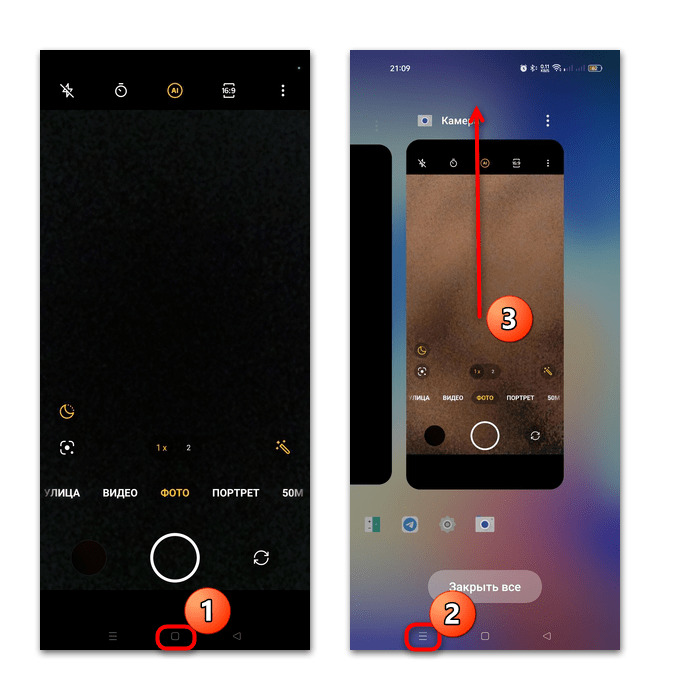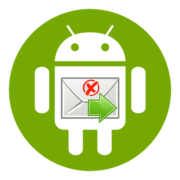Содержание:
Способ 1: Перезапуск приложения
Если камера на Android-устройстве не фокусируется, чаще всего проблема находится на программном уровне, и тогда достаточно просто перезапустить приложение, отвечающее за фотосъемку. Сверните софт, затем полностью закройте его, открыв меню многозадачности и смахнув его вверх или в сторону (что зависит от версии операционной системы).
После этого попробуйте вновь запустить приложение «Камера» и сфокусироваться.
Способ 2: Изменение программных настроек
Также проблемы с фокусировкой нередко являются следствием некорректных настроек самого приложения «Камера». Например, в вашем случае деактивирован режим автоматической макросъемки (что часто встречается на устройствах OnePlus) или выставлены другие настройки, которые не позволяют сфокусироваться модулю камер.
- Количество и параметры настроек в каждом устройстве разные, поэтому для начала стоит проверить те, которые есть у вас. В открытом приложении «Камера» перейдите в соответствующий раздел. Чаще всего нужно нажать на троеточие для вызова дополнительного меню, затем выбрать пункт «Настройки».
- Далее в разделе «Фото» настраиваются параметры фотосъемки. Проверьте, какие возможности здесь предусмотрены. Если есть «Автомакро», то лучше ее включить, чтобы не активировать данный режим в последующем вручную. Таким образом, когда снимаемый объект будет располагаться близко к объективу, камера самостоятельно будет фокусироваться на нем и переключать модуль камеры на соответствующий.
- Также можете отключить ручную настройку съемки и полностью довериться автоматическому режиму. Дело в том, что в современных устройствах на базе Android предусматривается довольно большое количество различных настроек, поэтому неопытный пользователь бездумной их регулировкой может сделать только хуже. Чаще всего достаточно активировать кнопку «AI», расположенную в главном окне камеры. Таким образом, предустановленный искусственный интеллект будет самостоятельно определять наилучшие параметры съемки в зависимости от сцены.
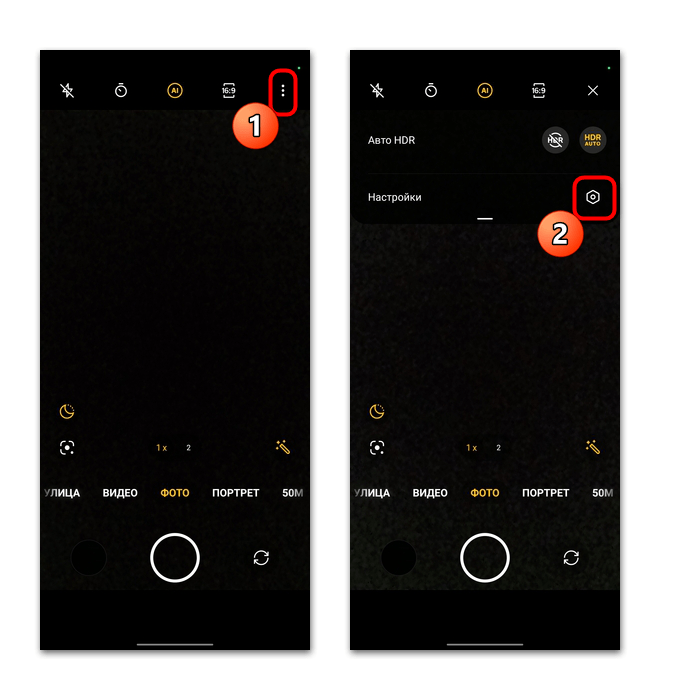
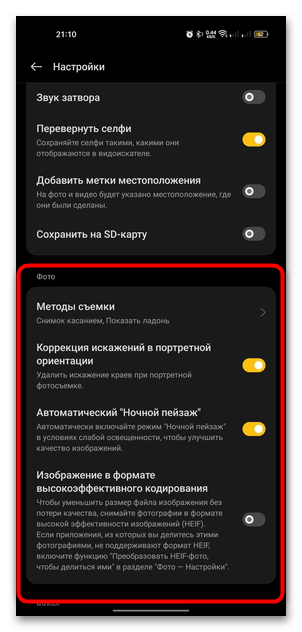
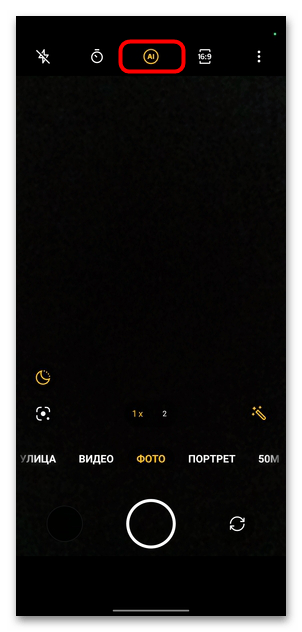
Активация автоматического режима или «AI» может располагаться и в настройках приложения. Если ранее было внесено множество изменений в параметрах съемки, есть возможность сбросить все настройки к тем, которые были по умолчанию.
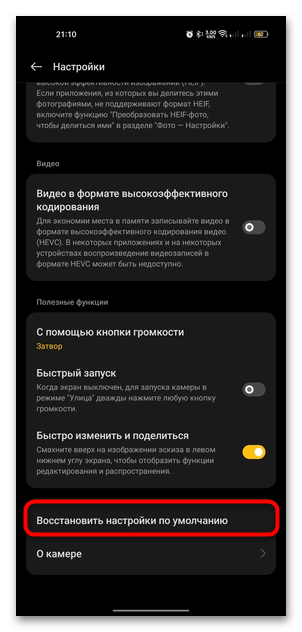
Способ 3: Включение ночного режима
В некоторых ситуациях проблему с фокусировкой может помочь исправить ночной режим. Особенно это актуально в тех ситуациях, когда во время съемки недостаточный уровень освещенности, поскольку, как правило, недорогие модели Android-устройств не могут сфокусироваться в таких условиях либо периодически происходит расфокусировка объектива камеры.
Если в камере предусматривается ночной режим, то лучше перед созданием фото включить его (когда активен «AI», это должно происходить автоматически). Обычно быстрый доступ к функции располагается в главном окне приложения «Камера» и обозначается значком в виде луны (или же находится в списке режимов, написанных текстом). Нажмите на него и проверьте, может ли сфокусироваться камера в условиях слабой освещенности.
Способ 4: Решение ошибок в работе ПО
Бывают случаи, когда проблемы с работой встроенной камеры напрямую связаны с приложением, которое отвечает за фото- и видеосъемку. Тогда для исправления неполадок с фокусировкой достаточно принудительно перезапустить работу софта либо вручную очистить кеш программного обеспечения:
- Через системные «Настройки» перейдите в раздел «Приложения» (либо в некоторых ОС это сразу «Встроенные приложения», если вы пользуетесь предустановленной камерой).
- При необходимости выберите «Управление приложениями». Опять же, в случае со встроенным софтом тапните по трем точкам и выберите «Показать системные процессы». Если вы используете стороннее приложение для фотосъемки, пропустите этот шаг.
- В списке установленных программ найдите ту, которая отвечает за камеру, и нажмите на ее название.
- Для начала принудительно остановите работу софта, нажав на кнопку «Остановить»/«Отключить». Чтобы вновь активировать его работу, достаточно вручную запустить приложение из главного меню либо с домашнего экрана.
- Если принудительный перезапуск не помог, вернитесь в окно со свойствами приложения и тапните по строке «Использование памяти» (при наличии), затем очистите кеш.
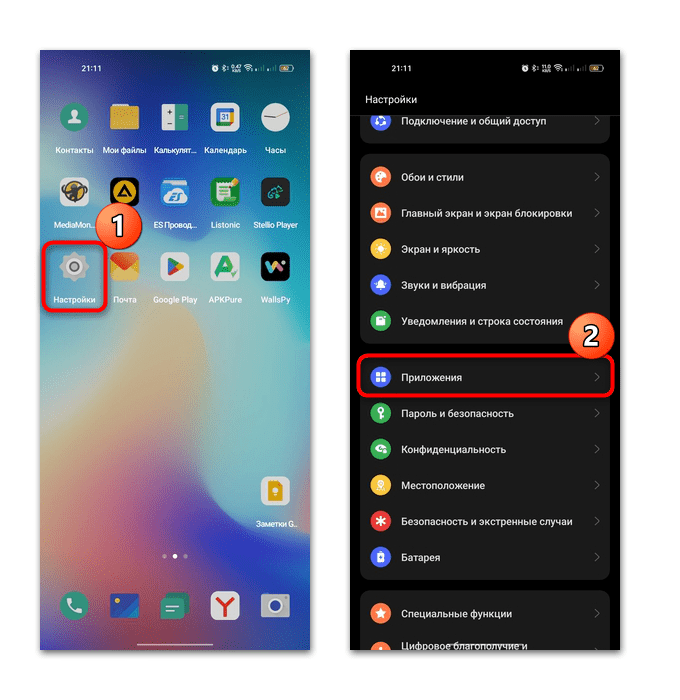
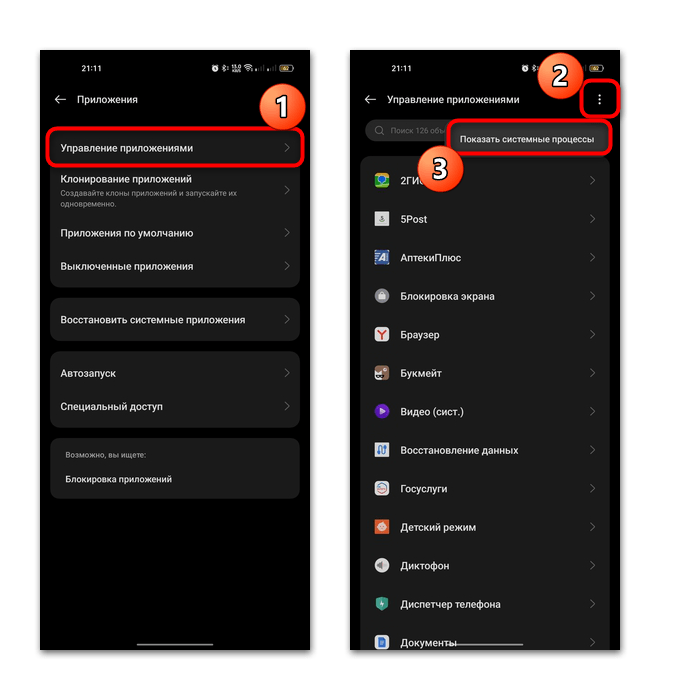
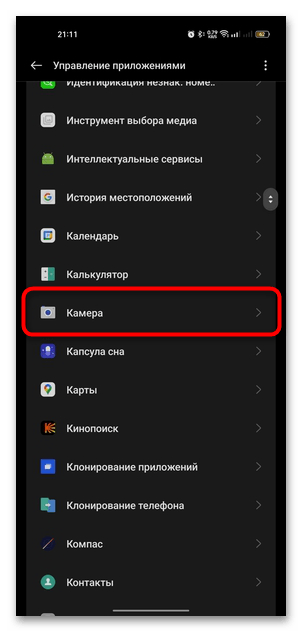
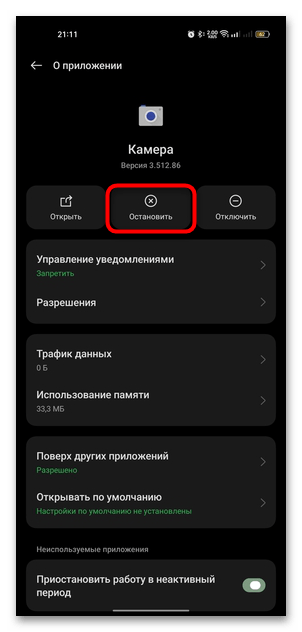
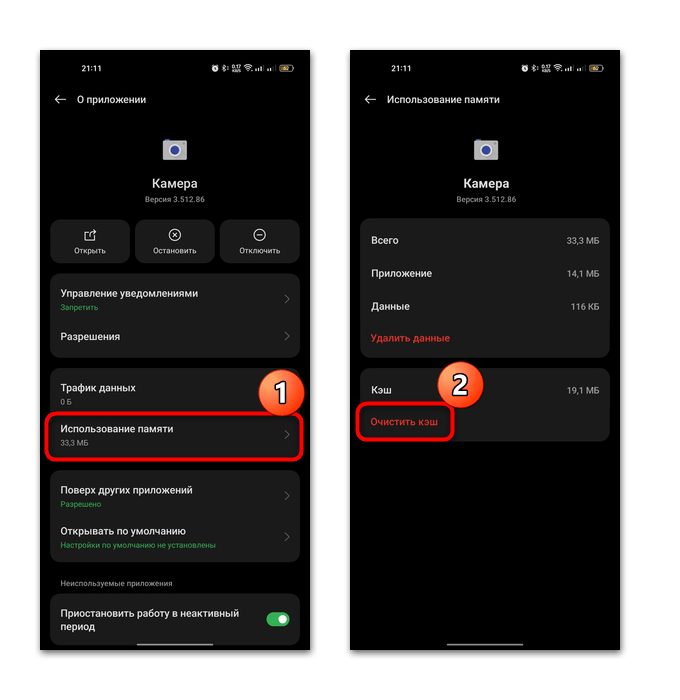
Выбирая удаление всех данных, учитывайте, что настройки приложения будут сброшены к тем, что были по умолчанию. Бывает, что и такая процедура помогает решить проблемы в работе софта. Нажмите на соответствующую кнопку и подтвердите действие во всплывающем окне.
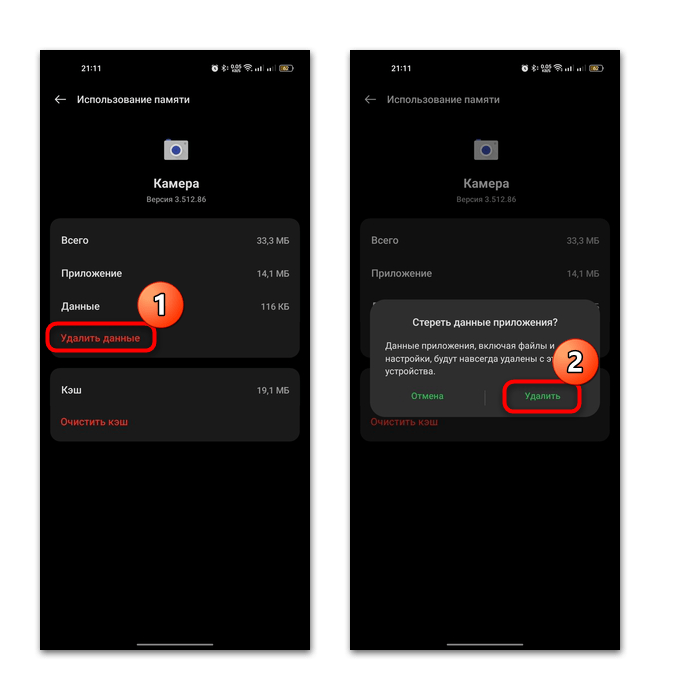
Также в качестве альтернативы, когда вернуть работоспособность стокового приложения «Камера» не получается, можно перейти на стороннее приложение-камеру. Некоторые из решений существенно улучшают качество съемки за счет программной доработки снимка. У нас на сайте есть обзор на несколько подобных приложений с кратким описанием и ссылками на скачивание.
Подробнее: Приложения-камеры для Android
Способ 5: Исправление аппаратных сбоев
Проверьте блок камер на наличие загрязнений или механических повреждений, которые могут статьи причиной проблем с фокусировкой. В первом случае достаточно аккуратно очистить стекла линз, причем лучше использовать специальные для этого средства. Однако учтите, что пыль может оказаться и с внутренней стороны стекла. В этой ситуации и при механических повреждениях самих камер обычному юзеру вряд ли что-то удастся сделать – придется прибегнуть к помощи сервисных центров, где специалисты смогут выявить причину неполадки и исправить ее.
Иногда аппаратные неисправности на первый взгляд незаметны, поскольку поломка бывает внутри камер. Такое бывает после падения устройства с высоты или вследствие попадания влаги внутрь корпуса. Если ни один из вышеописанных способов не помог, все же стоит обратиться к специалистам.
 Наш Telegram каналТолько полезная информация
Наш Telegram каналТолько полезная информация
 Устранение проблемы с тормозящим YouTube на Android
Устранение проблемы с тормозящим YouTube на Android
 Сжатие фото на телефонах Android
Сжатие фото на телефонах Android
 Изменение иконок приложений на Android
Изменение иконок приложений на Android
 Отключение входящих звонков на Android
Отключение входящих звонков на Android
 Поиск выключенного устройства с Андроид
Поиск выключенного устройства с Андроид
 Настройка чувствительности микрофона в Android
Настройка чувствительности микрофона в Android
 Отключение режима разработчика на Android
Отключение режима разработчика на Android
 Скачивание мультфильмов на телефон с Андроид
Скачивание мультфильмов на телефон с Андроид
 Настройка карты памяти в Android
Настройка карты памяти в Android
 Как проверить наличие рут-прав на Android
Как проверить наличие рут-прав на Android
 Приложения-файрволы для Android
Приложения-файрволы для Android
 Приложения контактов для Android
Приложения контактов для Android
 Как перевести Android-девайс в режим Recovery
Как перевести Android-девайс в режим Recovery
 Правильная настройка точки доступа на Android
Правильная настройка точки доступа на Android
 Установка мелодии будильника на Android
Установка мелодии будильника на Android
 Устранение проблем с вылетом приложений на Android
Устранение проблем с вылетом приложений на Android
 Способы загрузки видео из интернета на Android
Способы загрузки видео из интернета на Android
 Решение проблем с пропавшими контактами на Android
Решение проблем с пропавшими контактами на Android
 Решение проблем с уведомлениями ВКонтакте на Android
Решение проблем с уведомлениями ВКонтакте на Android
 Причины и устранение проблемы «Неверный код MMI» на Android
Причины и устранение проблемы «Неверный код MMI» на Android lumpics.ru
lumpics.ru